Tin công nghệ
Hướng dẫn cách bật, tắt phím Fn trên laptop Dell
Bàn phím trên laptop có một phím khá đặc biệt có tên Fn. Vậy phím này có chức năng gì? Và làm thế nào để bật, tắt? Bài viết dưới đây sẽ giải đáp và hướng dẫn cho bạn. Cùng My Gear theo dõi bài viết này nhé!
Phím Fn dùng để làm gì?
Phím Fn còn gọi là nút Function, phím chức năng, dùng để kết hợp với nhiều phím khác, các nút F1 đến F12 để tạo nên nhiều tính năng hơn như điều chỉnh âm lượng, bật tắt Wifi, Bluetooth, tăng giảm độ sáng màn hình.
Ví dụ: Fn + F1 là tắt âm thanh, Fn + F2 là giảm âm lượng, Fn + F3 là tăng âm lượng, Fn + F5 hay F10 để bật đèn bàn phím,...
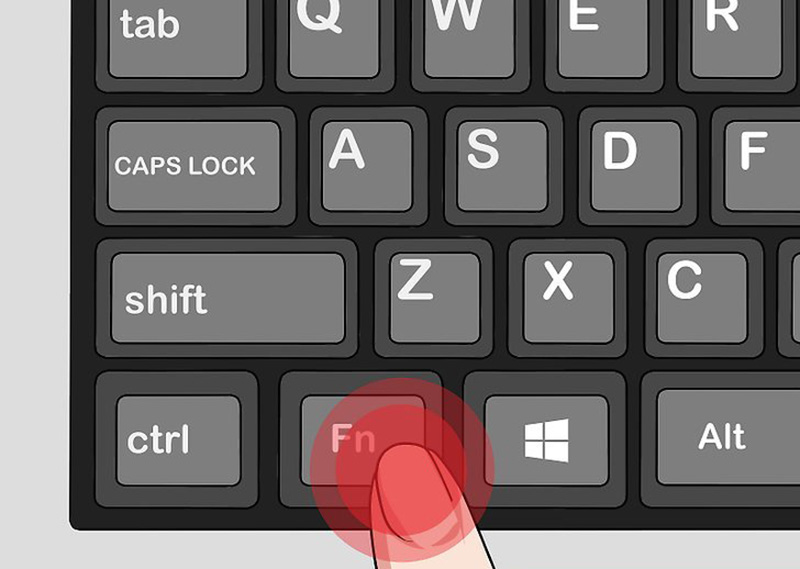
Phím Fn
Vì sao cần phải bật/tắt phím Fn?
Phím Fn ở một số dòng máy như laptop Dell khi hệ điều hành Windows cài đặt thì máy sẽ mặc định ở chế độ Multimedia Key, nghĩa là mặc định phím chức năng Fn này đã được kết hợp với những phím khác rồi. Tức là khi bạn sử dụng phím F11 là chiếc máy giảm âm lượng, F12 thì nó sẽ tăng âm lượng cho máy tính luôn mà không cần bạn phải kết hợp với phím Fn.

Bật/ tắt phím Fn để dễ sử dụng hơn
Điều này có thể gây khó khăn và khá khó chịu ở trong một vài trường hợp. Ví dụ, khi người dùng muốn vào ứng dụng BIOS để cứu hộ cho máy tính chẳng hạn thì trước kia người dùng bấm F2 thì sẽ vào thẳng BIOS còn bây giờ các bạn cần phải nhấn kết hợp 2 phím Fn + F2 thì mới vào BIOS được. Chính vì vậy nên trong bài viết này mình sẽ hướng dẫn chi tiết cho người dùng cách điều khiển có thể bật/tắt phím chức năng Fn này để cho các bạn có thể sử dụng máy tính dễ dàng hơn.
Hướng dẫn bật, tắt phím Fn trên máy Dell trên BIOS
Hãy tắt máy và khởi động lại > Ấn liên tục phím F2 để vào BIOS > Di chuyển đến ô Advanced > Trong mục Function Key Behavior > Chọn Multimedia Key để tắt phím Fn và Function Key cho bật phím Fn > Ấn phím F10 để lưu và thoát.
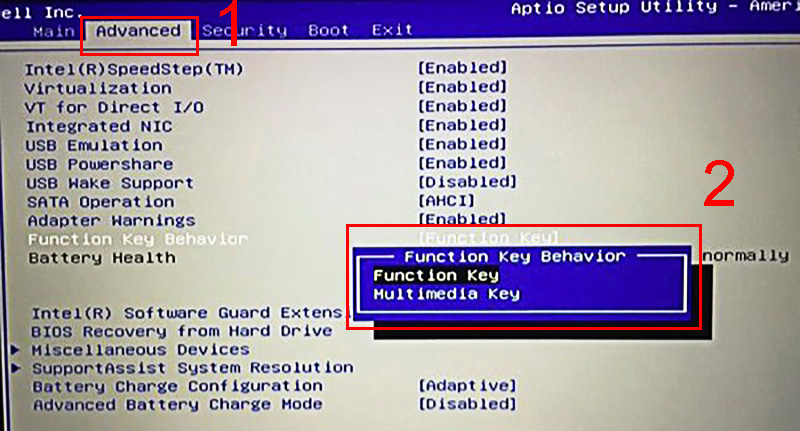
Di chuyển đến ô Advanced
Hướng dẫn khắc phục lỗi phím Fn không nhận trên các dòng Dell
Bấm tổ hợp phím
Sử dụng tổ hợp Fn + Esc để xem bàn phím có sử dụng được Fn chưa, nếu chưa hãy thử cách tiếp theo.

Bấm tổ hợp phím Fn + Esc
Cài lại Driver phím Fn nhờ vào Device Manager
Bước 1: Ấn tổ hợp Windows + S > Gõ lệnh "Device Manager" > Trong mục Keyboards chọn Standard PS/2 Keyboard > Chọn Update Driver.
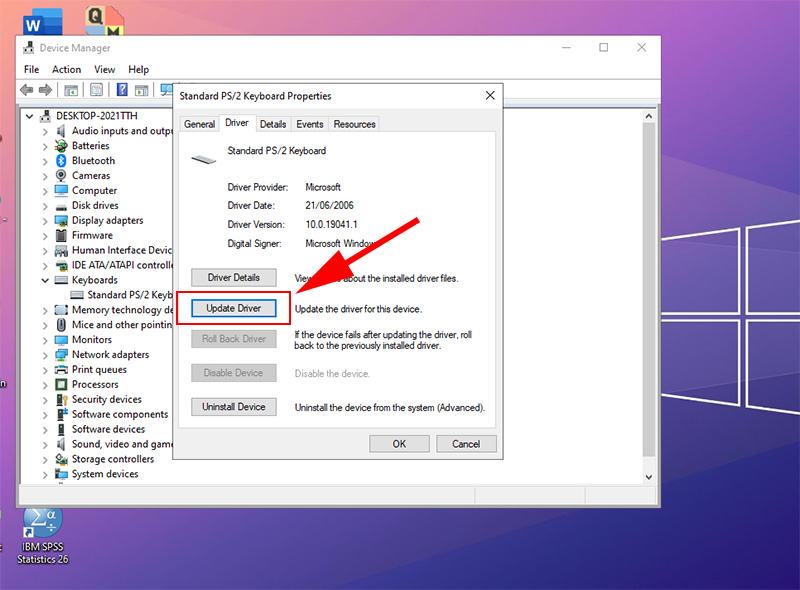
Bấm Update Driver
Bước 2: Nhấn vào Search automatically for drivers > Windows sẽ tìm và tự động cài Driver.
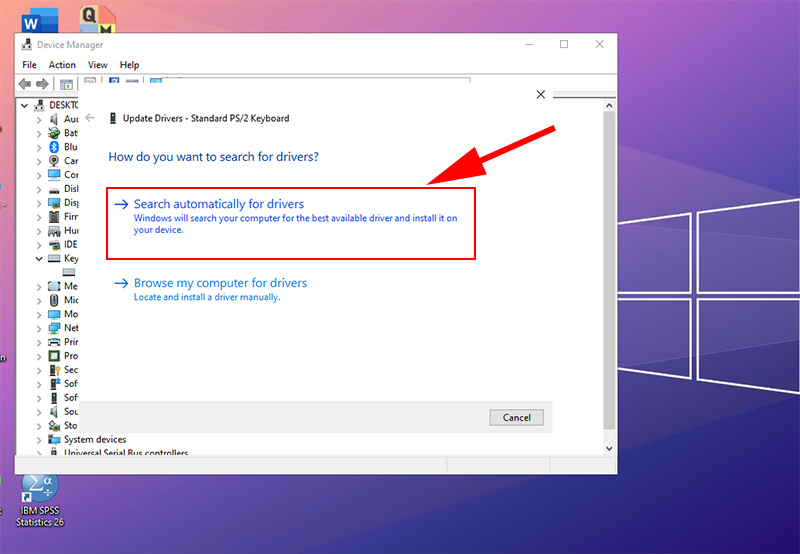
Đợi Windows tìm và tự động cài Driver
Bài viết trên đã hướng dẫn bạn cách bật và tắt phím Fn đơn giản và nhanh chóng. Đừng quên theo dõi những chủ đề khác của My Gear để có thêm những thông tin công nghệ hữu ích nhé!

 Tin công nghệ
Tin công nghệ
 Game
Game
 Đánh giá
Đánh giá
 Thủ thuật
Thủ thuật
 Tư vấn
Tư vấn
 Khám phá
Khám phá
 Tin khuyến mãi
Tin khuyến mãi
 Review - Video
Review - Video
 PC DIY
PC DIY
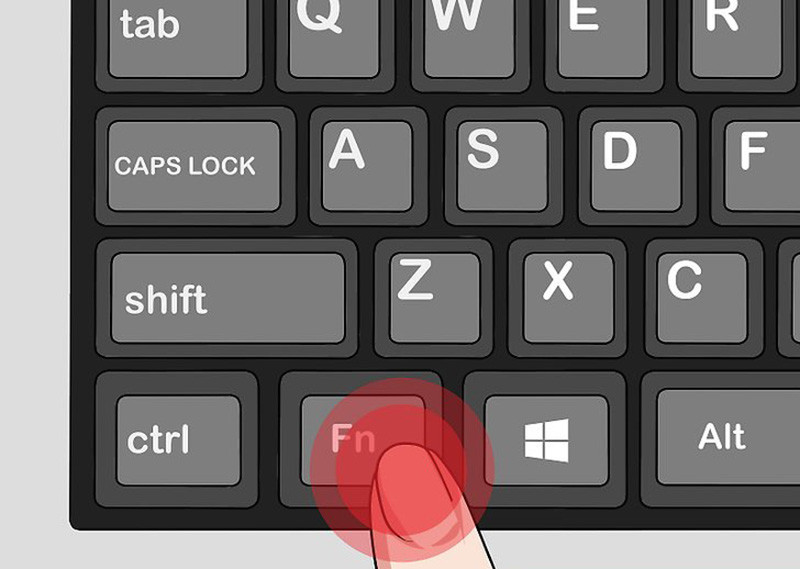
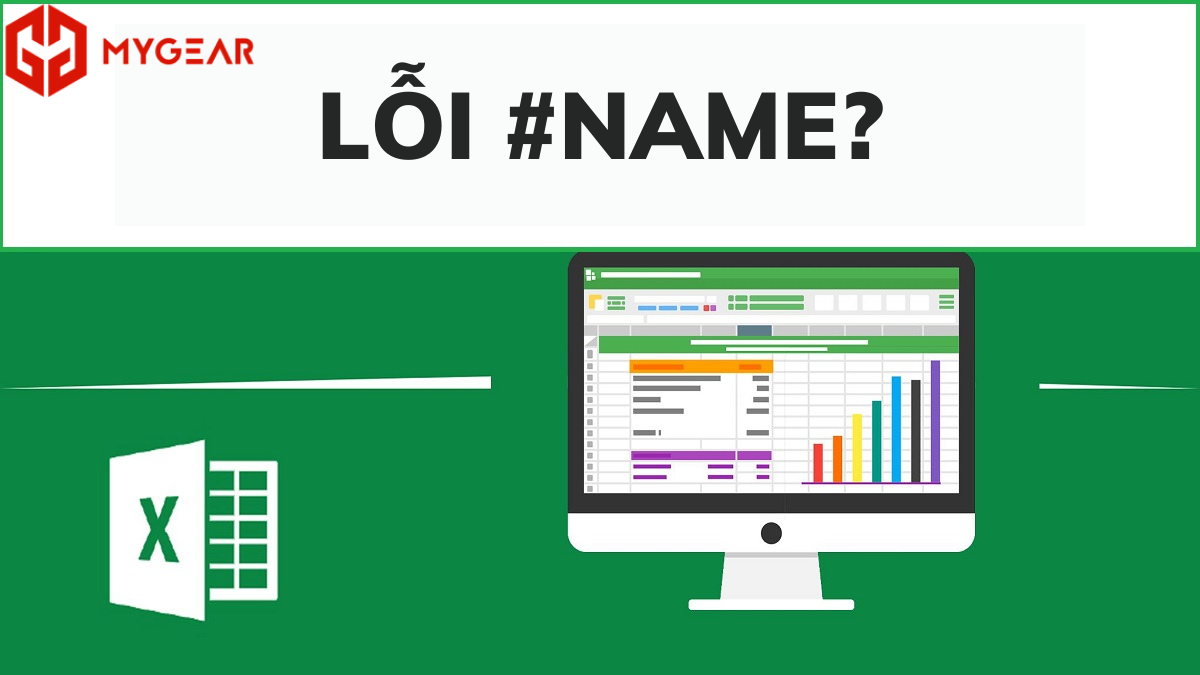
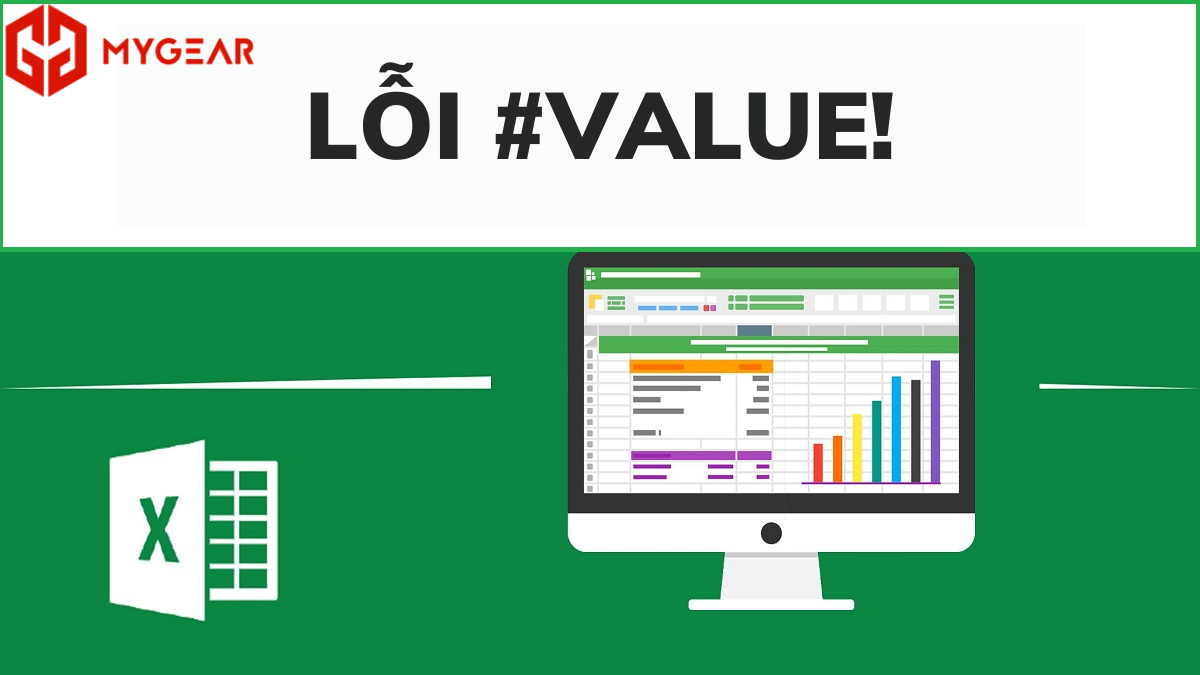
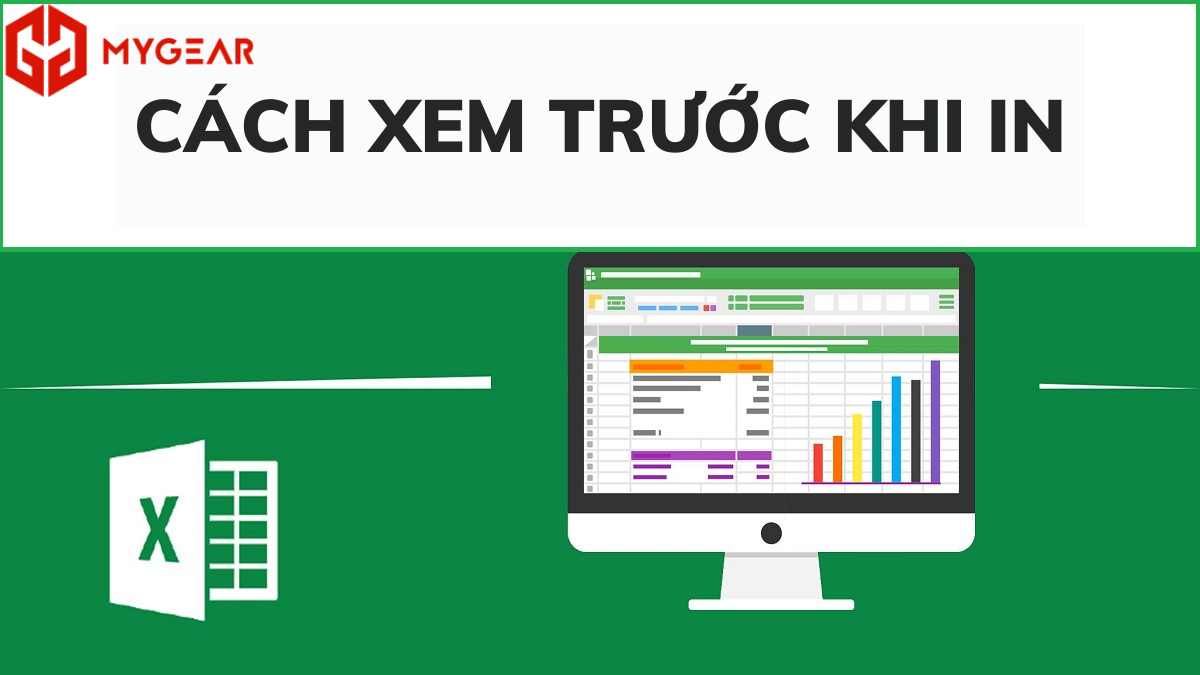
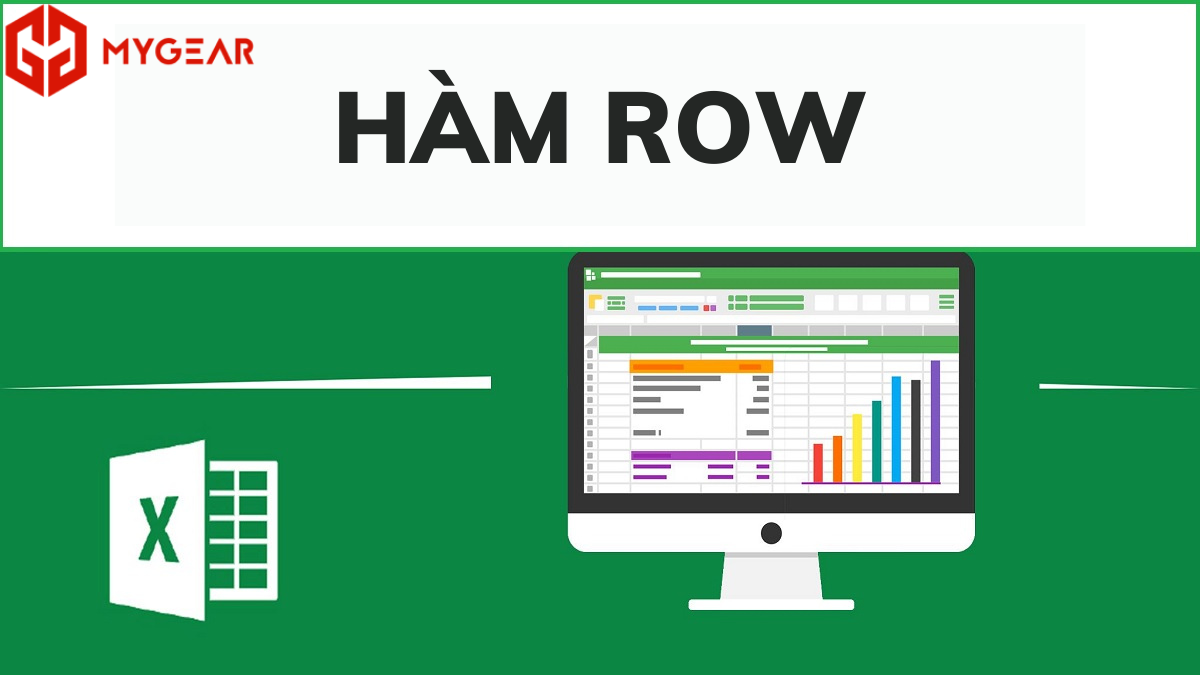
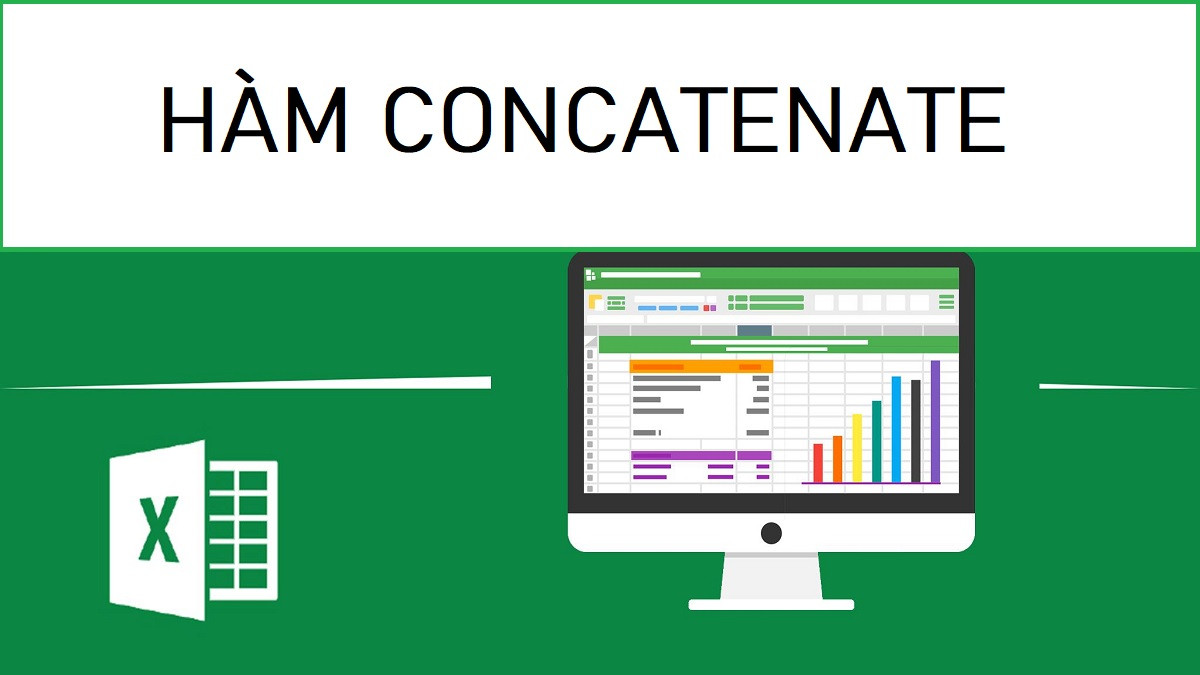








Bình luận bài viết